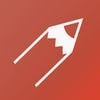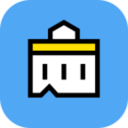电脑任务栏看不到打开的图标怎么办
2025-08-11 11:07:02来源:sxtmmc编辑:佚名
在使用电脑的过程中,有时会遇到任务栏看不到打开图标的情况,这给我们的操作带来诸多不便。别着急,下面就为大家详细介绍解决这一问题的方法。
一、检查任务栏设置
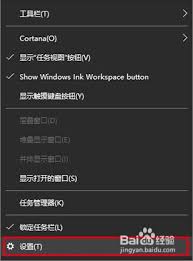
首先,右键点击任务栏空白处,选择“任务栏设置”。在打开的设置窗口中,查看“合并任务栏按钮”的选项。如果设置为“始终合并、隐藏标签”,可能会导致部分图标不显示。将其改为“从不合并”,看图标是否能正常显示。
二、确认程序是否正常运行
有些时候,虽然程序已经打开,但可能由于程序自身故障,导致图标无法在任务栏显示。可以通过“ctrl + shift + esc”组合键打开任务管理器,在“进程”选项卡中,查看相关程序是否正在运行。如果程序未运行,尝试重新启动该程序,看图标能否出现在任务栏。
三、检查图标缓存
图标缓存可能出现问题,导致任务栏图标显示异常。按下“win + r”组合键,输入“%localappdata%⁄microsoft⁄windows⁄explorer”并回车,打开文件夹。找到“iconcache.db”文件,将其重命名为“iconcache.db_old”(或者直接删除,但删除后可能需要重新生成缓存,等待时间较长)。然后重新启动电脑,系统会自动生成新的图标缓存,看任务栏图标是否恢复正常。
四、更新显卡驱动
显卡驱动程序过时或出现问题,也可能影响任务栏图标的显示。访问电脑制造商的官方网站,找到对应型号的显卡驱动程序,下载并安装最新版本。安装完成后,重启电脑,检查任务栏图标情况。
五、病毒或恶意软件影响
电脑感染病毒或恶意软件,可能会篡改系统设置,导致任务栏图标异常。使用可靠的杀毒软件进行全面扫描,清除病毒和恶意软件。扫描完成后,重启电脑,查看任务栏图标是否恢复正常显示。
通过以上几种方法的逐一排查和解决,一般能够有效解决电脑任务栏无法显示图标的问题。让我们的电脑任务栏恢复正常,操作更加便捷流畅。